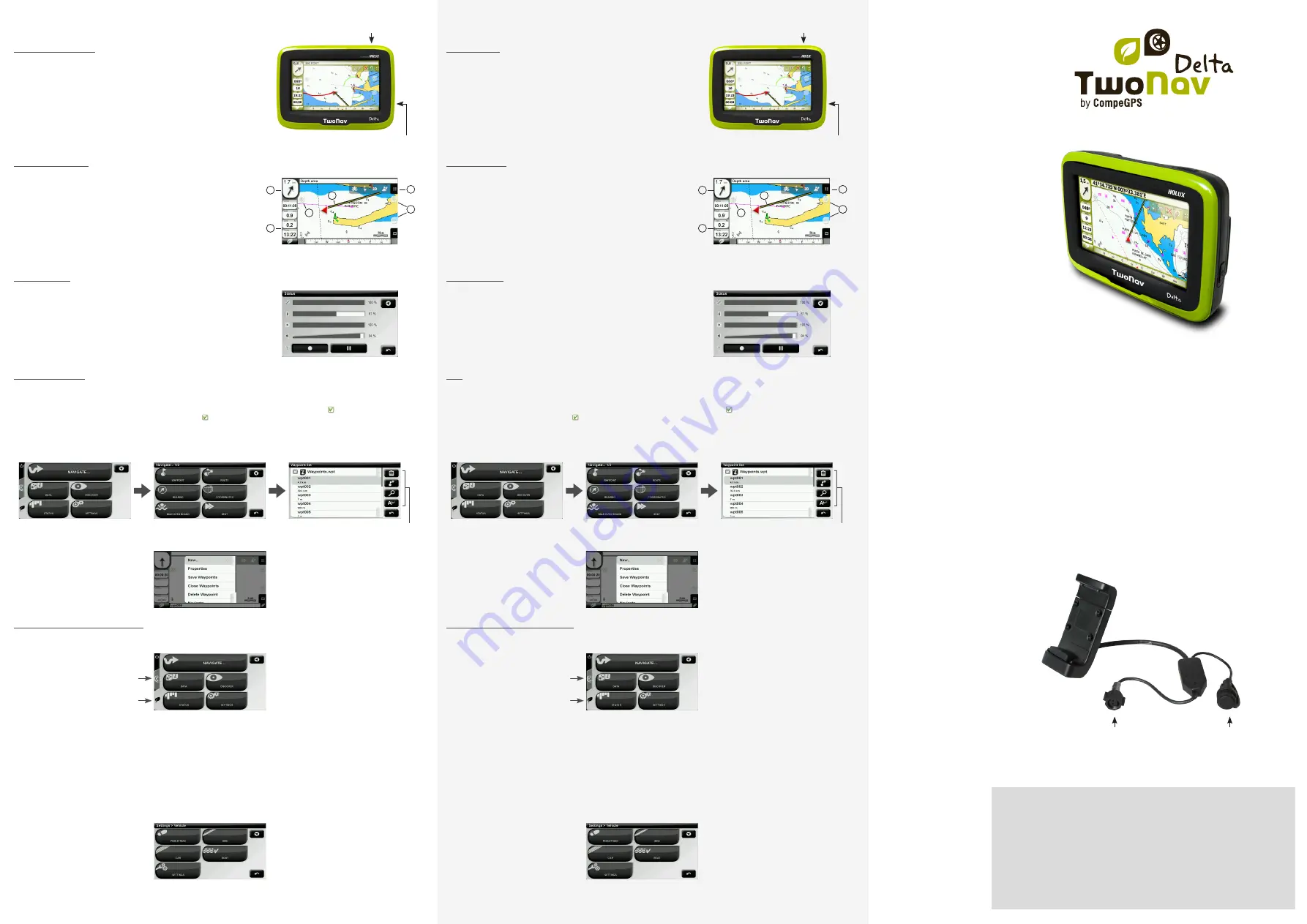
deutsch
italiano
QUICK GUIDE
GUÍA RÁPIDA
GUIDE DE DÉMARRAGE RAPIDE
SCHNELLSTARTANLEITUNG
GUIA DI AVVIO RAPIDO
ENGLISH:
Please find the full user manual at
www.compegps.com
You can contact CompeGPS Team at
http://support.compegps.com
ESPAÑOL:
Por favor, consulte el manual del usuario completo en
www.compegps.com
Puede contactar con el equipo de CompeGPS en
http://support.compegps.com
FRANÇAIS:
Retrouvez le manuel d’utilisateur complet depuis notre site
www.compegps.com
Contactez notre équipe technique depuis
http://support.compegps.com
ITALIANO:
Consultare il manuale dell’utente completo all’indirizzo
www.compegps.com
Altrimenti, contattare il team CompeGPS all’indirizzo
http://support.compegps.com
DEUTSCH:
Sie finden die vollständige Bedienungsanleitung auf
www.compegps.com
Sie können das CompeGPS Team über
http://support.compegps.com
kontaktieren
Usage des boutons
1. Einschalttaste (
ON/OFF
):
•
Kurzes Antippen: ausschalten
•
Längeres Antippen: einsc menu
2. Menü-Taste (
PAGE
):
•
Kurzes Antippen: seiten
•
Längeres Antippen: Mark. WPT
Il dispositivo
1. Pulsante accensione (
ON/OFF
):
•
Clic breve: Spengere il sistema
•
Clic lungo: Accendere il s menu
2. Pulsante menú (
PAGE
):
•
Clic breve: Pagina
•
Clic lungo: Crea WPT
Navigationfenster
Sullo schermo
1.
Symbolleiste
: Enthält die Symbole ‘Seite, ‘2D, 3D, 3D+’, ‘Karte orientieren’,
‘Bewegen/Drehen’ (anpassbar).
2.
Datenleiste
: Höhe, Geschwindigkeit, Altitude, Distanz zum Ziel und zeit
(anpassbar).
3.
Sollkurs
: Richtung, in der sich der nächste Wegpunkt befindet. Wenn eine
Route verfolgt wird, wird dessen Richtung angezeigt
4.
Peillinie
(Richtung Wegpunkt/Track): Linie zwischen Ihrer aktuellen Position
und dem nächsten Zielpunkt (Luftlinie).
5.
Zoom
6.
Neuzentrierung
1.
Barra menù
: ‘Pagine dei dati’, ‘2D, 3D, 3D+’, ‘Orientare mappa’, ‘Spostare/
Ruotare (personalizzabile).
2.
Barra dei Dati
: Altura, velocità, Dist. a Destinazione e Ora (personalizzabile).
3.
Freccia GOTO
Indirizzo dove si trova il waypoint successivo. Se a seguito di
una traccia, impostare la direzione di questa.
4.
Linea guida
(direzione waypoint/track): Une vostra posizione attuale con
riferimento a seguire (track o prossimo waypoint).
5.
Zoom
6.
Centrare di nuovo
Statusfenster
•
Können Sie hier die einzelnen Parameter noch einmal detaillierter darstellen.
•
Durch Drücken der Taste ‘Aufzeichnen’ wir ein Tracklog aufgezeichnet. Wenn
Sie ‘Pause’ drücken, wird die Aufzeichnung unterbrochen, bis Sie wieder
“Aufzeichnen” drücken.
Finestra stato
•
Premete brevemente sulla barra percentuale per modificare i parametri di
ciascun elemento.
•
Premete ‘registrazione’ perché i vostri spostamenti si sommino alla traccia
attuale. Se premete il pulsante pausa, smetterà di registrare gli spostamenti
fino a quando non premerete nuovamente ‘registrazione’.
Datenverwaltung
•
Durch Klicken auf die ‘Daten’-Taste im Hauptmenü können Sie die vorhandenen Dateien auf Ihrem Gerät verwalten. Die Verwaltung erfolgt
durch Listen für Wegpunkte, Routen, Tracks und Landkarten.
•
Die offenen Elemente befinden sich in der oberen Hälfte der Liste mit dem markierten Kontrollkästchen ( ) . Klicken Sie auf einen Ele-
mentnamen, um es zu öffnen. Klicken Sie auf das Feld links ( ) um es zu schließen.
•
Nach Auswahl eines Elementes (kurzer Klick reicht) werden die Tasten im unteren Bereiches der Liste die wich¬tigsten Funktionen für
dieses Element anzeigen (siehe Eigenschaften, Zoomen auf Elements, Wegepunkte hinzufügen, etc.).
•
Um an die Liste aller Funktionen zu gelangen drücken Sie lange auf das Element und das jeweilige Kontextmenü wird sich öffnen.
Dati
•
Premendo sul pulsante “Dati” del menù principale potrete gestire i dati disponibili nel vostro dispositivo. Questa gestione si fa attraverso le
liste dei waypoints, rotte, tracce e mappe.
•
Gli elementi aperti si situeranno nella parte superiore della lista con la loro casella spuntata ( ). Premete sul nome di un elemento per
aprirlo. Premete sulla casella a sinistra ( ) per chiuderlo.
•
Nel selezionare un elemento (clic breve sopra) i bottoni della parte inferiore della lista mostreranno le funzioni più importanti per tale
elemento (vedere proprietà, zoom sull’ elemento, cancellare waypoints, ecc...).
•
Per accedere alla lista di tutte le funzioni tenete premuto per un po’ l’elemento e si aprirà il Menù Contestuale.
Wählen Sie Fahrzeug und Modi
Selezionare veicolo e modalità
TwoNav hat zwei Navigationsmodi die über die Tabs im Hauptmenü ausgewählt werden können:
TwoNav offre 2 modalità di navigazione, selezionabili tramite le schede del menu principale:
TWONAV DELTA SCHNELLSTARTANLEITUNG
TWONAV DELTA GUIA DI AVVIO RAPIDO
ON/OFF
button
PAGE button
ON/OFF
button
PAGE button
1
2
3
4
5
6
1
2
3
4
5
6
contextual menu
functions
contextual menu
functions
•
On-Road
: Verwendet Straßenkarteninformationen (Vmap) für die automatische Berechnung der besten Route zum Ziel. Mit Spra-
chansagen werden Sie sicher zum Ziel geführt.
•
Off-Road
: Die Route wird nicht automatisch berechnet und eine Sprachführung zum Ziel ist nicht möglich. Für eine Navigation kön-
nen Sie eigene Wegpunkte, Routen oder Tracks erstellen oder nutzen Sie entsprechende Informationen von anderen Anwendern.
Sie können zwischen vier verschiedenen Fahrzeugen wählen (Menü > Konfigur. > Fahrzeug)
•
Laufen
: ‚Einbahnstraßen‘ werden ignoriert und Autobahnen vermieden
•
Fahrrad
: vergleichbar zu ‚Laufen‘. Nicht für Motoräder geeignet.
•
Auto
: Motoräder sollten diesen Modus verwenden.
•
Boot
: Nur für ‚Off-Road‘ Navigation. Es wird nach Seekarten gesucht und Funktionen der Schiffsnavigation aktiviert (Marineeinheiten,
spezielle Datenfelder, Tiefenalarm, usw.)
•
On-Road
: utilizza le informazioni della mappa stradale (Vmap) per calcolare automaticamente il miglior percorso verso la destinazio-
ne e funziona da guida per ciascuna manovra attraverso istruzioni vocali.
•
Off-Road
: il percorso non viene calcolato automaticamente e non sono presenti istruzioni vocali. I waypoint, i percorsi o i tracciati
creati o ottenuti da altri utenti saranno i riferimenti per la navigazione.
È inoltre possibile scegliere tra 4 veicoli (menu > configurazione > veicolo):
•
Pedone
: i sensi vietati non vengono tenuti in considerazione e vengono evitate le autostrade.
•
Bicicletta
: simile alla modalità “pedone”. Non valido per motociclette.
•
Automobile
: anche le motociclette devono scegliere questa modalità.
•
Barca
: solo per navigazione “Off-road”. Vengono cercate carte nautiche e le funzioni si adattano alla navigazione marina (unità di
misura marine, campi di dati specifici, allarmi di profondità ecc.)
Onroad
Onroad
Offroad
Offroad
Power cable
UART cable




















